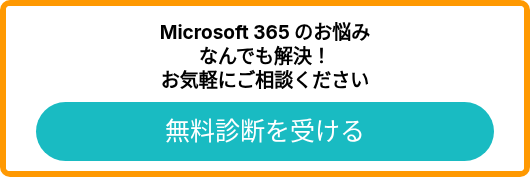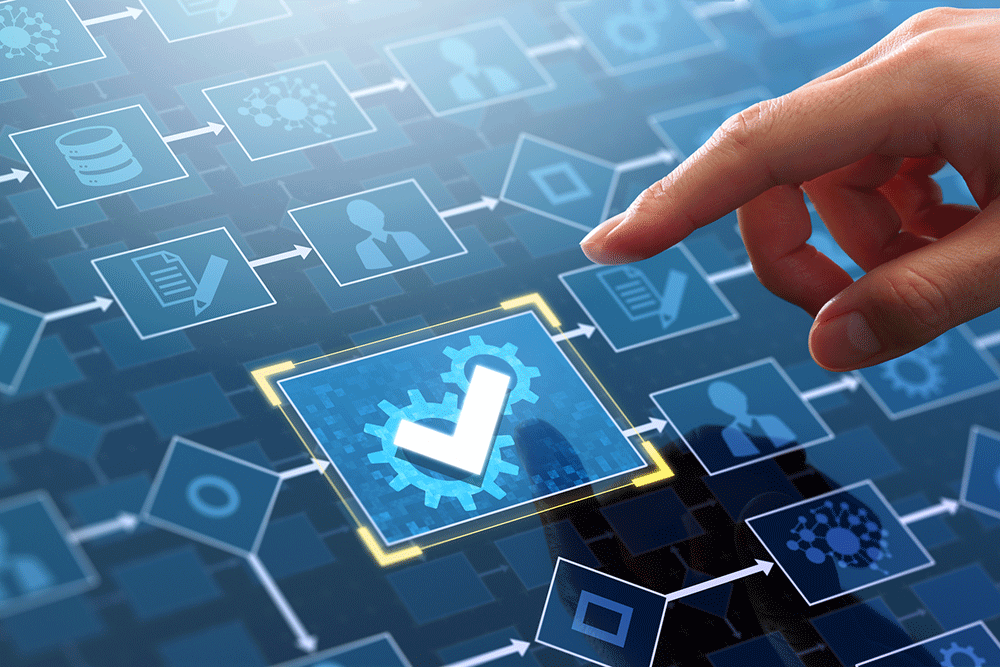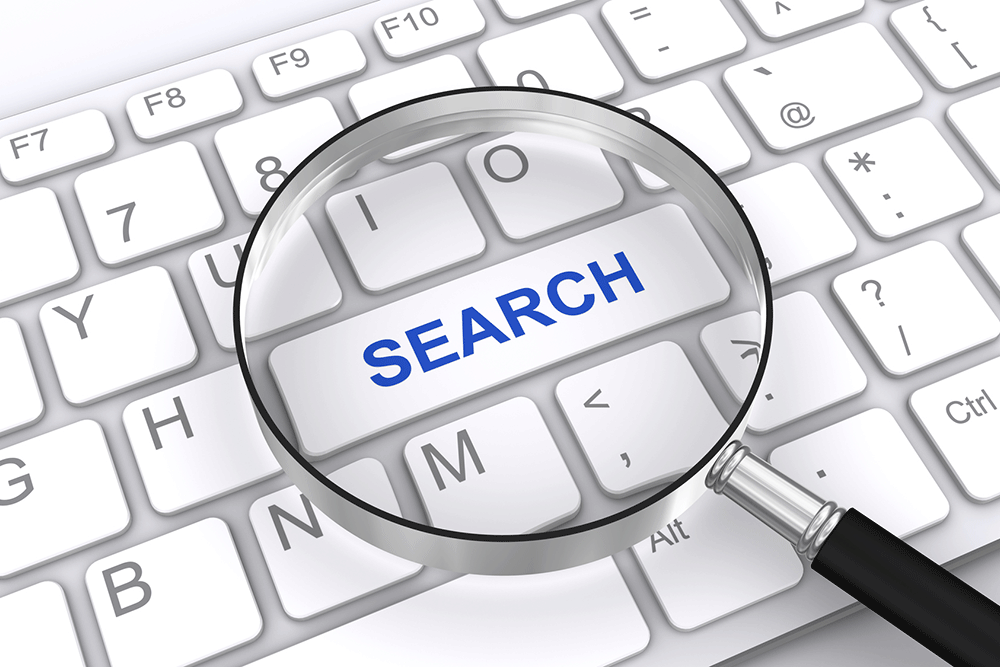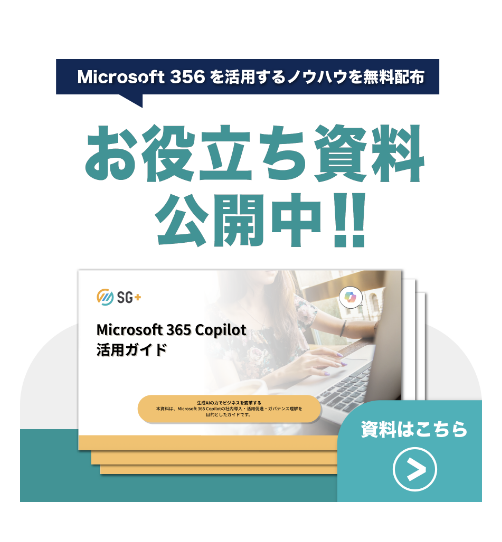毎月決まったタイミングで何かを思い出さなければならない業務、皆さんの職場にもありませんか? 例えば「毎月第 1 木曜日は段ボール回収の日」「第3水曜日に会議資料...

SharePointは、Microsoft 365に含まれている社内向けの情報共有ツールです。しかし、実際に何ができるのか、どのように活用すればよいのか、具体的なイメージを持てていない方も多いかもしれません。
本記事は、SharePointの活用で実現できる9つの主要機能をはじめ、導入のメリットやできないこと、さらに導入の流れや活用のポイントまで徹底的に解説します。
これからSharePointを導入しようと考えている方、すでに使っているけれど活用しきれていない方にとって、業務改善のヒントが見つかる内容となっています。ぜひ最後までお読みください。
●この記事の目次
- SharePoint とは? OneDrive や Teams との違いを解説
1-1. SharePoint とは?
1-2. OneDrive との違い
1-3. Teams との違い - SharePointでできる9つのこと!
2-1. ①社内ポータルサイトの作成
2-2. ②ファイル共有と共同作業
2-3. ③情報の全文検索
2-4. ④リストの作成
2-5. ⑤ワークフローの構築
2-6. ⑥ファイルのバージョン管理
2-7. ⑦アンケート作成
2-8. ⑧予定表の作成
2-9. ⑨ Microsoft 製品との連携 - SharePoint を活用するメリットは?
- SharePointでできないこと3つと対処法!
4-1. 詳細なアクセス解析
4-2. コメントの匿名性
4-3. デザインのカスタマイズ性が低い - SharePoint を導入する流れを5ステップでご紹介!
5-1. ①導入の目的を明確にする
5-2. ②要件定義を行い必要な機能を選ぶ
5-3. ③修正を前提にしたテストページを作成する
5-4. ④各部署で試用して意見を出し合う
5-5. ⑤サイトの改善を行う - SharePoint を活用するポイントは?
6-1. わかりやすいマニュアルを作る
6-2. 情報共有のルールを定める
6-3. ファイルのバージョン管理を設定する
6-4. Teams/SharePoint同期で共同編集を効率化させる
6-5. 予定表・アンケートでスケジュールを一元管理する - SharePoint についてのご相談はSGプラスまで
SharePoint とは?
OneDrive や Teams との違いを解説

SharePoint は、Microsoft 365 の一部で、主にチームや企業内で情報を共有や連絡・調整を促進するためのツールです。
業務プロセスの効率化、社内でのファイル管理、そして組織内の情報共有を可能にするプラットフォームとなるSharePointは、多くの企業で採用されています。
ファイルの共同編集からワークフローの自動化、社内ポータルサイトの構築まで、多彩な機能を備えているのが特徴です。
SharePoint を使うことで、社内のポータルサイトを構築したり、ドキュメントの管理、共同編集など、様々な業務を効率化できます。しかし、OneDrive や Teams とは異なる特徴があり、それぞれのツールがどのように連携するかを理解することが重要です。
SharePoint とは?
SharePoint は、企業や組織内での情報共有や作業を支援するためのオンラインプラットフォームです。ドキュメント管理やチームのポータルサイト作成など、業務を効率化するための機能を提供しています。SharePoint を利用することで、複数のユーザーが同時にファイルを編集したり、リアルタイムで情報を共有したりできます。
しかし、SharePoint には「できること」「できないこと」があり、その違いを理解して活用することが成功の鍵となります。
SharePointを活用すreba
社内ポータルサイトの作成やファイルのバージョン管理ですが、全員に同じアクセス権を付与することができない場合があります。
OneDrive との違い
OneDrive は、個人向けのクラウドストレージサービスで、主にファイルの保存・同期に利用されます。SharePoint と OneDrive は両方とも Microsoft 365 の一部であるため、連携して使用することができますが、役割には違いがあります。
OneDrive は、個人のファイルを管理するためのツールであり、ユーザーごとのファイルのアップロードや共有に特化しています。
一方、SharePoint は、チームや部署単位で情報を共有したり、チームポータルを作成したりすることを目的としています。したがって、OneDrive は個人のファイル管理に適しており、SharePoint は社内での情報共有やチームでの共同作業に適しています。
Teams との違い
Teams は、リアルタイムのコミュニケーションを重視したツールで、チャットやビデオ会議、ファイル共有などの機能を提供しています。SharePoint は、長期的な情報の保存や管理を重視するツールです。
例えば、Teams では会話やファイルのやり取りが迅速に行えますが、そのファイルを長期間保存して管理する場合、SharePoint が最適です。SharePoint を利用することで、ファイルのバージョン管理や詳細な検索機能を使って、必要な情報をすぐに見つけることができます。
Teams とSharePoint は連携が可能で、Teams 内で SharePoint に保存されているファイルを共有することができます。
SharePointでできる9つのこと!

SharePoint は、さまざまな機能を備えた強力なツールで、企業やチームの業務効率を大きく向上させます。
ここでは、SharePoint で「できること」を 9 つに分けて解説します。これらを活用することで、より効果的にSharePointを運用することができます。
①社内ポータルサイトの作成
SharePoint では、簡単に社内ポータルサイトを作成することができます。これにより、社員が必要な情報にすぐにアクセスできる環境が整います。
例えば、企業のポリシーや重要な文書、チームの進捗状況などをひと目で確認できるダッシュボードを作成することができます。ポータルサイトはカスタマイズが可能で、部署やチームごとに異なるニーズに合わせて設計できます。SharePoint でできることは、ポータルサイトの作成だけでなく、情報の一元管理や、社員のアクセス権限を細かく設定することも可能です。
SharePoint で見栄えの良い FAQ ページを作る方法や、Web パーツ「ニュース」の設置方法などの詳細は、下記の関連記事をご覧ください。
【関連記事】
SharePoint で見栄えの良い FAQ ページを作る方法【折りたたみ式&3段組スタイル】
【SharePoint】Web パーツ「ニュース」を設置して情報発信しよう!
②ファイル共有と共同編集
SharePoint は、ファイルの共有と共同編集が可能なプラットフォームです。ユーザーがリアルタイムでファイルを編集できるため、複数人での協力がスムーズに行えます。
例えば、チーム内で文書を共有し、複数のメンバーが同時に編集することができます。このできることを活用することで、社内での情報共有が迅速になり、作業効率が大幅に向上します
また、ファイルのバージョン管理もできるため、過去の編集内容を簡単に確認したり、元の状態に戻したりすることができます。
③情報の全文検索
SharePoint には強力な検索機能が備わっており、サイト内に保存されている情報を簡単に検索できます。文章やドキュメントの中身を検索することができるため、情報を探す時間を大幅に短縮できます。これにより、社員は必要な情報を素早く見つけることができ、業務が効率化されます。
SharePoint でできることのひとつとして、検索機能の設定も重要です。適切に設定されたタグやメタデータに基づき、検索精度が向上するため、より使いやすいサイトにすることができます。
④リストの作成
SharePoint では、リストを作成して情報を整理することができます。リストはタスク管理や情報の追跡に非常に便利です。例えば、プロジェクトの進行状況をリストとして管理することで、どのタスクが完了していて、どのタスクが未完了なのかを簡単に把握できます。
このようなリスト機能を活用することで、チームの作業が可視化され、業務の進捗が一目でわかるようになります。
⑤ワークフローの構築
SharePoint では、業務プロセスの自動化を支援するワークフローを作成することができます。これにより、書類承認やタスクの割り当てなど、定型的な業務を自動化できます。
例えば、提出されたドキュメントを上司が承認し、次のステップに進むという一連の流れを自動化することができます。SharePoint でできることのひとつとして、ワークフローの管理やカスタマイズができる点は、業務の効率化に大きく貢献します。
⑥ファイルのバージョン管理
SharePoint では、ファイルのバージョン管理が可能です。ファイルに変更が加えられるたびに、新しいバージョンが保存されるため、過去のバージョンに戻すことができます。これにより、誤ってファイルを上書きしてしまった場合でも、簡単に元の状態に戻すことができます。
また、複数のバージョンが管理されているため、どのような変更が加えられたのかを履歴として追跡することができ、作業の透明性が保たれます。
⑦アンケートの作成
SharePoint では、アンケートを作成して、社員からフィードバックを集めることができます。アンケート機能を使えば、意見を収集する手間が省け、データの整理も容易になります。
例えば、社員の満足度調査や意見交換を行う際に、アンケートを活用することで効率的に結果を集めることができます。SharePoint の「できること」のひとつとして、アンケートの結果を即座に集計し、グラフやデータとして表示する機能もあります。
⑧予定表の作成
SharePoint では、チームやプロジェクトの予定を管理するための予定表を作成できます。予定表には、会議やイベント、期限などを追加することができ、チーム内でのスケジュール調整がスムーズに行えます。
また、予定表に入力した情報は、チームメンバー全員で共有できるため、スケジュールの重複を避けることができます。SharePoint のできることを活用することで、業務のスケジュール管理が簡単に行えるようになります。
⑨ Microsoft 製品との連携
SharePoint は、Microsoft Office 製品と連携して作業を進めることができます。例えば、SharePoint に保存された Word、Excel、PowerPoint などのファイルを、Teams で共有したり、OneDrive と同期して使用することができます。
このように、SharePoint は Microsoft 製品との連携が強力で、他のツールを使わずとも、効率的に業務を進めることができます。SharePoint を使用することで、すでに馴染みのある Microsoft 製品との連携がスムーズに行え、業務がさらに効率化されます。
SharePoint を活用するメリットは?
 SharePointを業務に取り入れることで、組織全体の生産性を大きく向上させることが可能です。ここからは、SharePointを活用する主なメリットを、3つの観点からご紹介します。
SharePointを業務に取り入れることで、組織全体の生産性を大きく向上させることが可能です。ここからは、SharePointを活用する主なメリットを、3つの観点からご紹介します。
・情報の一元管理が実現できる
複数の部署やチームにまたがるプロジェクトでも、必要な資料やデータを一箇所に集約できるため、情報が散逸する心配がありません。どこに何があるのかが明確になり、探す時間を大幅に削減できます。これにより、メンバー全員が常に最新の情報にアクセスでき、業務の効率化につながります。
・チーム間の連携がスムーズになる
ファイルの共同編集機能を使えば、複数人が同時に同じドキュメントを編集でき、リアルタイムで変更内容が反映されます。そして、バージョン管理機能によって、過去の編集履歴を確認したり、以前の状態に戻したりすることも簡単です。予定表の共有機能を活用すれば、メンバー全員のスケジュールを把握しやすくなり、会議の調整もスムーズに進められます。
・Microsoft 365製品との連携が強力
TeamsやOutlook、Excel、PowerPointといった日常的に使用するツールとシームレスに統合されているため、新たな操作を覚える負担が少なく済みます。他のツールを追加導入することなく、効率的に業務を進められる環境が整うのです。これにより、ツール間のデータ移行やファイル変換の手間が不要となり、業務のスピードアップが期待できます。
SharePointを活用した社内ポータルサイトの作成手順や、ポイントは下記の関連記事をご覧ください。
【関連記事】
【SharePoint】社内ポータルサイトを作成しよう!メリットについても詳しく解説!
SharePointでできないこと3つと対処法!

SharePoint は多機能で便利なツールですが、できないこともあります。特に、大企業や複雑なプロジェクトにおいて、SharePoint が完璧に対応できない場合もあります。
ここからは、SharePoint で「できないこと」を3つ挙げ、どのように対応すれば良いかを解説します。
詳細なアクセス解析
SharePoint単体では、誰がいつどのページを閲覧したか、どのファイルがどれだけダウンロードされたかといった詳細なアクセス解析を行うことが難しい場合があります。基本的な使用状況は確認できますが、より深い分析やビジュアル化されたレポートを作成するには機能が不足しているのが現状です。
この課題に対する有効な対処法として、Power BI Desktopとの連携が挙げられます。Power BI DesktopでSharePointリストに接続することで、データを取り込んで詳細な分析レポートを作成できます。
Microsoftの公式ドキュメントによれば、SharePointリストのデータをPower BIで可視化することで、利用状況の傾向分析やダッシュボード作成が可能になります。
この方法を活用すれば、どのコンテンツが頻繁に利用されているか、SharePointの活用がどの部署で進んでいるかといった情報を視覚的に把握できるようになります。
コメントの匿名性
SharePointでは、コメントや意見を投稿する際に必ずユーザー名が表示される仕組みになっています。そのため、匿名で率直な意見を集めたい場面、例えば社内アンケートや改善提案の募集などでは使いにくいと感じることがあるかもしれません。
この問題を解決するには、Microsoft Formsで匿名アンケートを作成し、その結果をSharePointに連携させることで、匿名性を保ちながら情報を集約できます。
具体的には、Formsで作成したアンケートの回答を自動的にSharePointリストやExcelファイルに出力する設定が可能です。この方法により、従業員が安心して本音を共有できる環境を整えつつ、SharePoint上で集まったデータを管理・分析できるようになります。
デザインのカスタマイズ性が低い
SharePointは業務効率を重視した設計となっているため、見た目のデザインを細かくカスタマイズする機能には制限があります。標準で用意されているテーマやレイアウトは限られており、企業のブランドイメージに完全に合わせることが難しい場合もあります。
より高度なデザインカスタマイズを実現したい場合は、SPFx(SharePoint Framework)やJSON形式でのカスタマイズを検討する必要があります。
SPFxは、SharePointの拡張機能を開発するためのフレームワークで、独自のWebパーツやページレイアウトを作成できます。また、JSONを使えば、リストやライブラリの表示形式を柔軟にカスタマイズすることが可能です。
これらの技術を活用することで、標準機能では実現できない独自のデザインやユーザーインターフェースを構築できます。ただし、専門的な知識が必要となるため、社内にエンジニアリングリソースがない場合は、外部の専門業者に相談することも一つの選択肢となるでしょう。
SharePoint を導入する流れを5ステップでご紹介!

SharePoint を導入する際には、段階的に進めることが重要です。加えて、実際の運用を開始した後も、定期的に評価を行い、必要に応じて機能追加や調整を行うことが重要です。全体を通して、従業員がスムーズに利用できるようサポート体制を整えることも成功の鍵となります。
前述してきた SharePoint のできること・できないことを理解したうえで、ここからは SharePoint の導入の流れを詳しく見ていきましょう。
①導入の目的を明確にする
まず最初に、SharePoint を導入する目的を明確にすることが大切です。
情報共有やファイル管理、ポータルサイトの作成など、SharePoint でできることをどのように活用したいのかを考え、その目的に合った機能を選ぶことが必要です。
②要件定義を行い必要な機能を選ぶ
次に、SharePoint で使用する機能を決定します。利用者のニーズに合った機能を選び、それに基づいてサイトの設計を行います。
どのような情報を管理するか、どの程度のカスタマイズが必要かを考え、適切な機能を選ぶことが成功への鍵です。
③修正を前提にしたテストページを作成する
SharePoint を導入する前に、テストページを作成し、実際に利用者がどのように使うかを確認します。テスト段階で問題点を洗い出し、修正を加えていきます。
この段階では、細かな調整を行うことが大切です。
④各部署で試用して意見を出し合う
テストページを作成したら、実際に各部署で試用し、意見を出し合います。このフィードバックを基に、さらなる改善を行い、実際の運用に備えます。
使用者の意見を聞くことで、より実務に適した運用ができます。
⑤サイトの改善を行う
最終的に、各部署からの意見を反映させた改善を行い、正式に SharePoint サイトを運用します。
運用後も定期的に改善点を見直し、必要に応じてカスタマイズを加えることで、より効果的に SharePoint を活用することができます。
SharePoint を活用するポイントは?

SharePoint を最大限に活用するためには、いくつかの重要なポイントがあります。これらを意識して活用することで、サイト作成や情報共有がよりスムーズになり、チーム全体の効率が向上します。
特に、しっかりとした運用体制と利用ルールの設定、適切なカスタマイズの導入は、プロジェクト成功のカギを握ります。ここでは、SharePoint を効果的に活用するための 3 つのポイントを紹介し、それぞれの重要性と実践方法について解説します。
わかりやすいマニュアルを作る
SharePoint の機能を社内でうまく活用するためには、わかりやすいマニュアルを作成することが重要です。特に、初めて使う社員にとっては、操作方法を理解することが大切です。
簡単な手順をまとめたマニュアルを作成し、必要に応じて研修を行うことで、利用者の理解度が高まり、より円滑に活用できるようになります。
情報共有のルールを定める
SharePoint は情報共有に非常に便利なツールですが、情報の管理方法や共有方法についてルールを定めることが重要です。
どのようなファイルをどのタイミングで共有するか、誰がアクセスできるか、ファイルの命名規則など、基本的なルールを決めておくことで、混乱を防ぎ、スムーズな運用ができます。
ファイルのバージョン管理を設定する
SharePointのバージョン管理機能を有効にすることは、業務の安全性を高めるうえで非常に重要です。この機能を設定しておくと、ファイルが上書きされた場合でも過去の版を復元でき、誤って重要な情報を削除してしまうリスクを最小限に抑えられます。
ドキュメント管理のベストプラクティスとしてバージョン管理が必須です。特に複数人で編集作業を行う文書では、誰がいつどのような変更を加えたのかを追跡できることが、トラブル防止につながります。
バージョン管理を設定する際は、保存する履歴の数を適切に設定することも大切です。あまりに多くのバージョンを保存するとストレージを圧迫する可能性があるため、組織の運用方針に応じて最適な設定を行いましょう。
Teams/SharePoint同期で共同編集を効率化させる
TeamsとSharePointを連携させることで、共同編集の効率を飛躍的に向上させることができます。Teamsのチャネルには自動的にSharePointのドキュメントライブラリが紐づけられており、チーム内で共有されたファイルは実際にはSharePoint上に保存されています。
Microsoftの公式サポートページによれば、この連携により、Teamsでの会話をしながら同時にドキュメントを編集したり、ファイルのリンクを簡単に共有したりすることが可能です。
さらに、Teams内から直接SharePointサイトにアクセスできるため、アプリケーションを切り替える手間が省けます。この同期機能を活用することで、コミュニケーションとファイル管理がシームレスにつながり、プロジェクトの進行がよりスムーズになるでしょう。
予定表・アンケートでスケジュールを一元管理する
SharePointの予定表機能を活用すれば、チームや部署全体のスケジュールを一元的に管理できます。個人のカレンダーとは別に、プロジェクトごとの重要なマイルストーンや部署全体のイベントを可視化することで、メンバー全員が共通認識を持ちやすくなります。
例えば、予定表とアンケート機能を組み合わせることで、スケジュール調整がより効率的に行えるようになります。Microsoft Formsでメンバーの都合を聞き、その結果をもとにSharePointの予定表に会議を登録するといった運用が可能となるのです。
このように複数の機能を組み合わせることで、スケジュール管理にかかる時間を削減し、より本質的な業務に集中できる環境を整えられるでしょう。予定表は定期的に更新し、常に最新の情報が反映されるよう運用ルールを定めることが成功の鍵です。
SharePoint についてのご相談はSGプラスまで

SharePoint は、企業やチーム内での情報共有を効率化するための強力なツールです。ファイル共有やポータルサイト作成、ワークフロー構築など、できることは多岐にわたります。もちろんできないことやデメリットもありますが、それを理解し、適切に活用することで、業務の効率化や情報共有が大きく進展します。
また、SharePoint の活用に関するサポートやカスタマイズに関しては、SGプラスのサービスをご利用いただけます。
SGプラスでは、SharePoint 導入の支援から、カスタマイズ、運用サポートまで幅広く対応しており、あなたの業務に最適な環境を提供します。興味がある方は、ぜひ公式サイトをご覧ください。
関連サービス:SharePoint ポータルサイト構築支援サービス
関連ブログ
SharePoint を日常的に使っているものの、「定型業務をもっと効率化したい」「自動で通知や承認を行いたい」と感じたことはありませんか?そんな悩みを解決する...
SharePoint Online を使っていて「検索結果が思ったように出てこない…」と感じたことはありませんか? 実は、日本語検索には特有の課題があり、その原...